Google Contacts viene preinstalado en casi todos los teléfonos Android. Lo más probable es que el uso de la guía telefónica virtual de Google se haya convertido en un buen recuerdo para usted.
Más allá de sus funciones más básicas, ¿sabías que hay más cosas que podrías hacer con la aplicación? Estos son los cinco mejores consejos y trucos de Contactos de Google que necesita saber.
Limpiar contactos duplicados
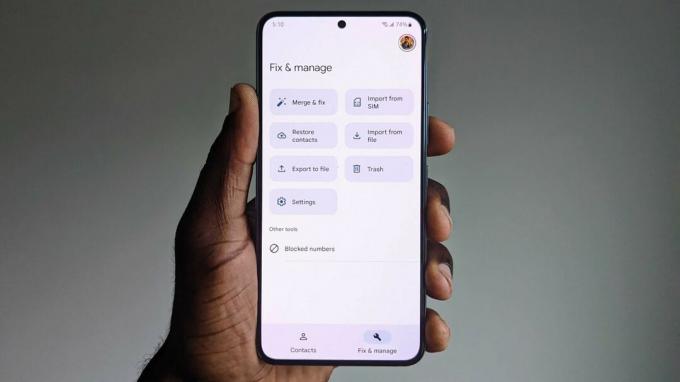
Ha habido innumerables ocasiones en las que he guardado por error los datos de contacto de la misma persona con diferentes alias en mi lista de contactos de Google. Algunos de ustedes probablemente han hecho lo mismo y nunca se molestaron en limpiar el desorden.
Google tiene tan amablemente lanzó algo llamado Fix & Manage, una herramienta dedicada dentro de Contactos para limpiar todos esos contactos duplicados. Así es como puede usarlo para poner su casa en orden.

Primero, abra el
Contactos de Google aplicación en su teléfono. Mire la parte inferior de la aplicación y encontrará una pestaña llamada Reparar y administrar. Toque la pestaña Reparar y administrar y navegue por las herramientas. Para corregir contactos duplicados, toque Fusionar y arreglar. Google extraerá automáticamente todos los duplicados y lo ayudará en el proceso de corrección. Ahora puede proceder con el trabajo de limpieza necesario.Agregar widgets de pantalla de inicio
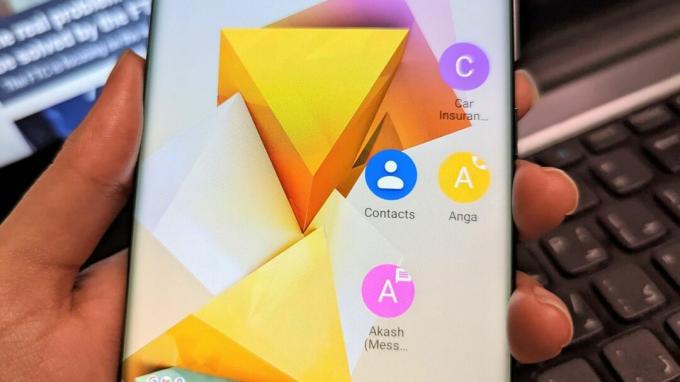
El objetivo de aprender estos consejos y trucos es sacar más provecho de los contactos de Google de una manera más rápida y breve. ¿Qué mejor manera de maximizar la eficiencia que usar atajos?
Es realmente útil seleccionar a las personas con las que interactúa más y agregarlas directamente a su teléfono Androidpantalla de inicio de. Esto se puede hacer usando los widgets de Contactos de Google.
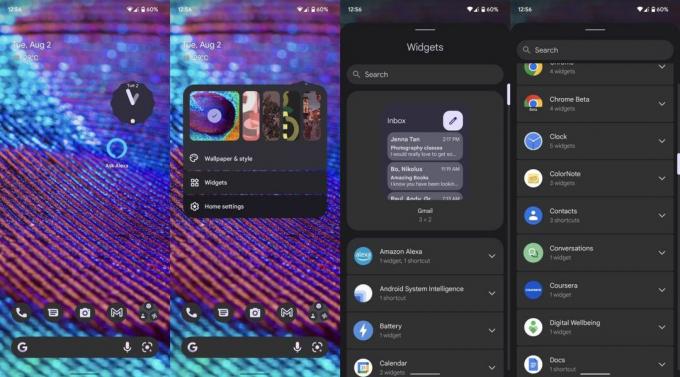
Empezar por presionando y sosteniendo la pantalla de inicio de su teléfono. Selecciona el Widgets opción del menú que aparece. Desplácese por todos los widgets para encontrar Contactos de Google.
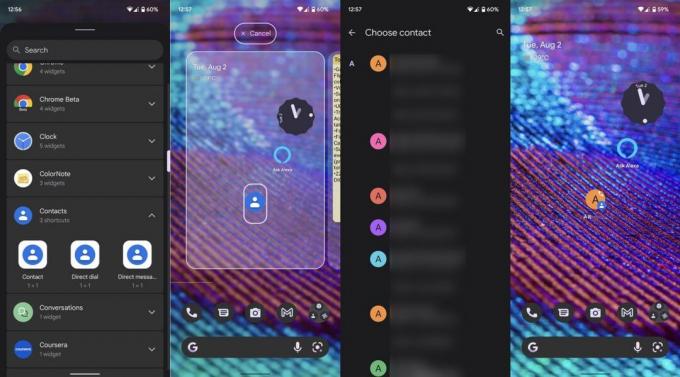
Bajo la Widgets de contactos de Google en la lista, verás tres opciones: Contacto, Línea directa, y Mensaje directo. Estos son accesos directos para abrir, llamar o enviar mensajes de texto a un contacto específico al instante. presione y mantenga el widget que desee y colóquelo en su pantalla de inicio.
Por último, su Lista de contactos de Google se abrirá. Seleccione el contacto que desea asignar para el widget de su elección. Una vez que haya hecho eso, el acceso directo correspondiente aparecerá en su pantalla de inicio.
Crear y usar etiquetas

Todos sabemos que puede crear y utilizar etiquetas en Gmail, pero sin que muchos lo sepan, la misma función también está disponible en Contactos de Google. Así es como puede crear y usar etiquetas en Contactos de Google para una mejor clasificación y un acceso más rápido.

Ir a Contactos de Google en su teléfono inteligente. Toque en el menú de hamburguesas en la esquina superior izquierda de la aplicación. debajo de la Etiquetas encabezado, toque el Crear etiqueta botón. Introduce el nombre de tu nuevo sello y pulsa DE ACUERDO.

A continuación, tienes que añadir contactos a su etiqueta recién creada en Contactos de Google. Para agregar contactos preexistentes, toque el pequeño icono de contacto con un signo más al lado en la esquina superior derecha de la aplicación. Elija cualquier contacto tocándolo, o varios contactos presionando y manteniendo presionados los nombres en su lista.
Una vez que haya agregado los contactos elegidos bajo una etiqueta, puede encontrar ese conjunto de personas en el menú de hamburguesas en Contactos de Google. Encuentro esta función especialmente útil cuando tengo hambre y no puedo decidir sobre las opciones de entrega de alimentos. Todos mis restaurantes favoritos están guardados bajo una única etiqueta para agilizar la toma de decisiones.
Cambia tu foto de perfil de Google

Si desea cambiar la foto de perfil de su cuenta de Google, no necesita buscar la opción oculta dentro de la aplicación de Google. Contactos de Google te permite cambiar tu foto directamente desde la propia aplicación.

Para cambiar la imagen de su ID de Google desde Contactos, diríjase a la aplicación Contactos de Google primero. Entonces, toca tu foto de perfil en la esquina superior derecha de la aplicación Contactos. Una vez que se abra la imagen, seleccione el Cambiar opción.
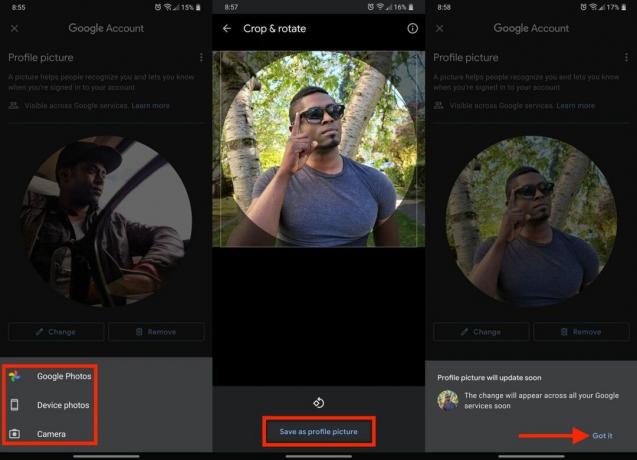
Elija si desea cargar la nueva foto de su cuenta de Google desde Google Photos o desde su dispositivo. También puede tomar una nueva foto con la cámara de su teléfono en el acto. Una vez que haya terminado de elegir una buena imagen, cambie el tamaño si es necesario y presione Guardar como foto de perfil.
Un pequeño mensaje le informará que esto cambiará su imagen en todas las plataformas de Google. Grifo Consiguió después de haberlo leído, y ya está todo listo.
Comparte tus contactos
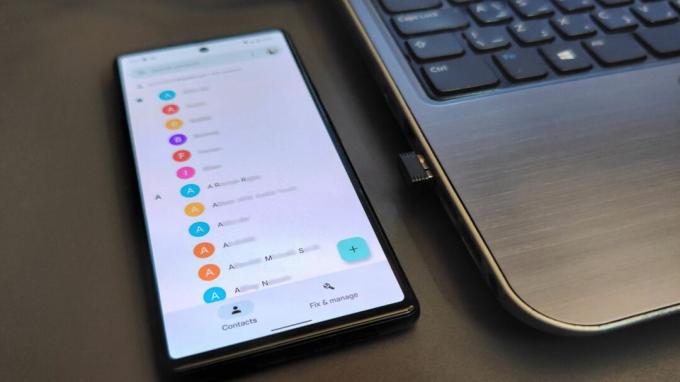
Contactos de Google mejora las guías telefónicas tradicionales de lápiz y papel de maneras inimaginables. Puede compartir cualquier contacto, incluidos detalles como la dirección de la persona, el número del trabajo, el número personal e incluso el cumpleaños, todo desde la aplicación. Compartir los detalles de cualquier individuo de su lista de contactos es fácil.

Lanzamiento Contactos de Google en tu teléfono. Localice el contacto que desea compartir y tóquelo. Después de eso, presione el botón tres pequeños puntos verticales en la esquina superior derecha.

En el menú desplegable, seleccione Compartir. Contactos de Google le pedirá que elija la información que desea incluir al compartir el contacto. Marcar o desmarcar lo que quieras o no quieras compartir y presiona Continuar.
Para el paso final, simplemente elija el medio que prefiera para enviar el contacto. Esto puede ser cualquier cosa, desde Compartir cerca para usted Google Drive. La tarjeta de contacto se comparte en el formato de archivo VCF, por lo que el receptor la importa fácilmente.
